Рабочая область терминала
После авторизации откроется окно рабочей области терминала
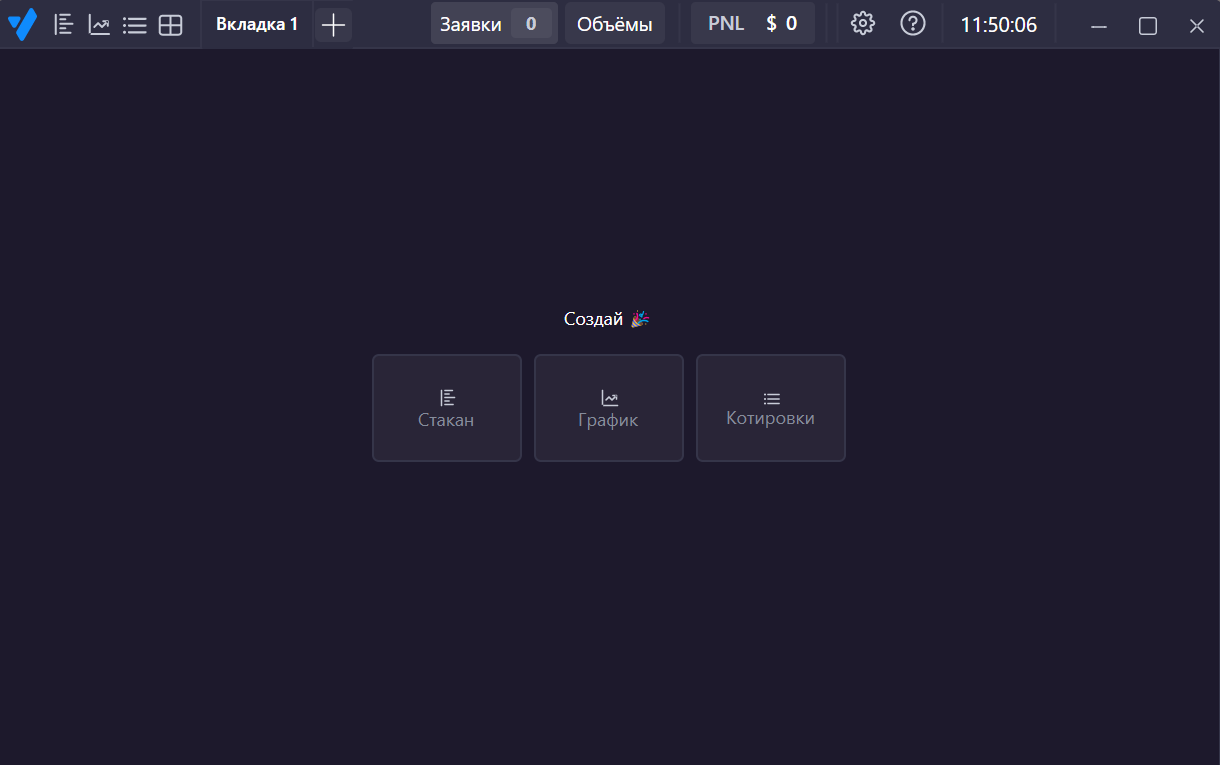
В верхней левой части заголовка окна рабочей области располагаются элементы:
- Кнопка созд�ания окна Стакан
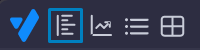
- Кнопка создания окна График
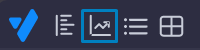
- Кнопка создания окна Котировки
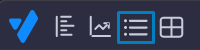
- Кнопка открытия окна с таблицами Финрез, Заявки, Сделки, Позиции
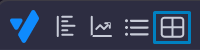
- Заголовок глобальной вкладки
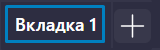
С помощью заголовка вкладки можно выполнять действия с глобальной вкладкой:
- вытащить и переместить вкладку для создания новой независимой рабочей области, как на отдельном экране, так и рядом с существующей рабочей областью. Для этого нужно зажать ЛКМ в области заголовка вкладки и, не отпуская ЛКМ, переместить вкладку на другой экран или разместить ее рядом с существующей рабочей областью;
- переименовать вкладку – для этого нужно нажать ПКМ по области вкладки, выбрать пункт Переименовать, в области названия вкладки появится поле ввода для нового названия вкладки
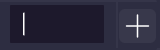
- создать копию глобальной вкладки - для этого нажать ПКМ по области вкладки и выбрать пункт Создать копию - будет создана полная копия копируемой вкладки с сохранением параметров, размеров окон, а также с сохранением настроек линковок между окнами.
- Кнопка создания (добавления) новой глобальной вкладки
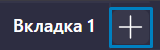
В верхней правой части главного окна располагаются элементы:
- Индикатор количества заявок и кнопка снятия заявок
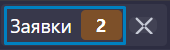
Индикатор отображает количество всех выставленных в терминале заявок (кроме стоп-лосс/тейк-профит). Пр�и нажатии на кнопку в виде крестика будут сняты все выставленные в терминале заявки (кроме стоп-лосс/тейк-профит)
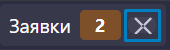
- Кнопка индикации финреза и открытия таблиц c данными торговли
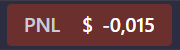
В области кнопки отображается текущий финрез по всем закрытым сделкам за выбранный период. При нажатии на кнопку откроется окно с таблицами Финрез, Сделки, Позиции, Заявки.
- Кнопка индикации состояния подключения и открытия настроек подключения
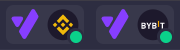
Данная кнопка отображает подключение к бирже, которое создано на данный момент в терминале. При нажатии на кнопку появится список всех подключений, созданных в рамках одного подключения к бирже
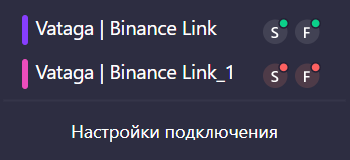
При этом также отображается состояние подключения (цв�етной кружок внутри значка):
- зеленый кружок – подключение активно и работоспособны все коннекты (спот и фьючерс);
- желтый кружок – проблема с одним из коннектов (спот или фьючерс);
- красный кружок – подключение неактивно или неисправны все коннекты (спот и фьючерс).
Также можно перейти на настройки подключений, выбрав пункт Настройки подключения.
- Кнопка открытия глобальных настроек терминала
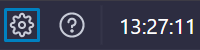
- Кнопка открытия меню для просмотра информации и выгрузки логов
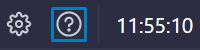
При нажатии на кнопку откроется меню
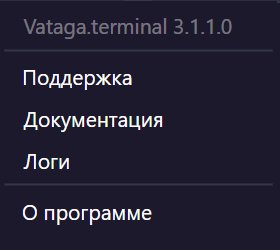
| Пункт меню | Описание |
|---|---|
| Vataga.terminal 3.1.1.0 | Номер установленной версии |
| Поддержка | Отправка тикета в техподдержку |
| Документация | Переход в базу знаний, где содержится инструкция пользователя терминал�а |
| Логи | Открывает папку с логами работы терминала. По запросу техподдержки нужно отправить файлы лога из данной папки за необходимую дату. |
| О программе | Информация о терминале |